Tiếp theo phần “Tổng hợp các định dạng cơ bản trong Excel“, ở phần này mình sẽ tổng hợp các định dạng dữ liệu trong Excel.
Định dạng dữ liệu khi làm việc với Excel luôn là phần không thể thiếu khi bạn là một kế toán viên hay là người thường xuyên làm việc với các loại dữ liệu khác nhau. Để dễ hiểu, trình bày đẹp và nhất là dễ quản lý, theo dõi thì bạn nên xác định đúng loại để định dạng dữ liệu.
Tổng hợp các định dạng dữ liệu trong Excel
Excel đã hỗ trợ các kiểu định dạng dữ liệu sau đây:
| Kiểu định dạng | Mẫu | Sau định dạng | Chú thích |
| General | |||
| Number | 0.5 | 0.50 | số |
| Currency | 0.5 | $0.50 | tiền tệ |
| Accounting | 0.5 | $ 0.50 | kế toán |
| Short Date | 0.5 | 1/0/1900 | ngày |
| Long Date | 0.5 | Saturday, January 0, 1900 | ngày |
| Time | 0.5 | 12:00:00 PM | giờ |
| Percentage | 0.5 | 50.00% | phần trăm |
| Fraction | 0.5 | 1/2 | phân số |
| Scientific | 0.5 | 5.00E-01 | khoa học |
| Text | 0.5 | 0.5 | chữ |
| Special | 2 kiểu định dạng này có trong hộp thoại Format Cells | ||
| Custom | |||
A.Các cách để mở định dạng dữ liệu
Cách 1: Trên thanh Menu, chuyển qua tab Home
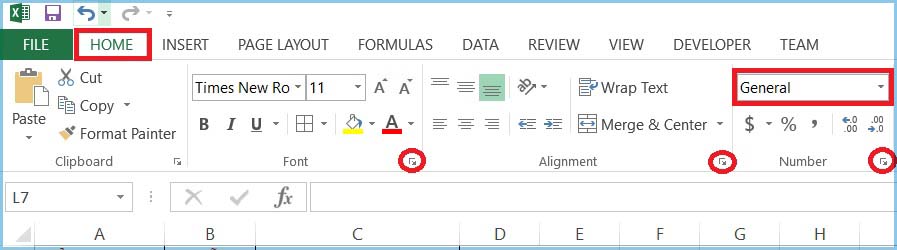
Cách 2: Chọn vùng dữ liệu cần định dạng và nhấn tổ hợp phím Ctrl + phím số 1
Cách 3: Chọn vùng dữ liệu cần định dạng, chuột phải và chọn Format Cells.
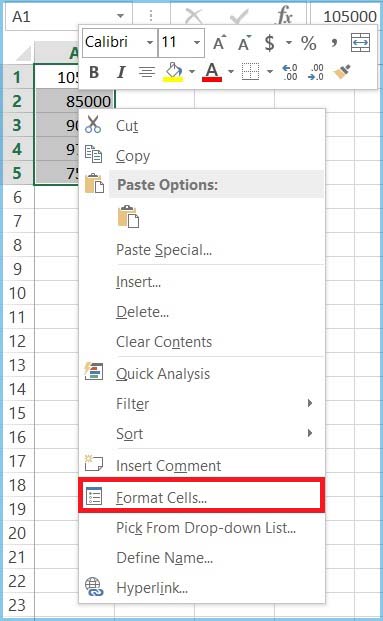
Trong tab Number của hộp thoại Format Cells là danh sách các định dạng được hỗ trợ trong Excel.
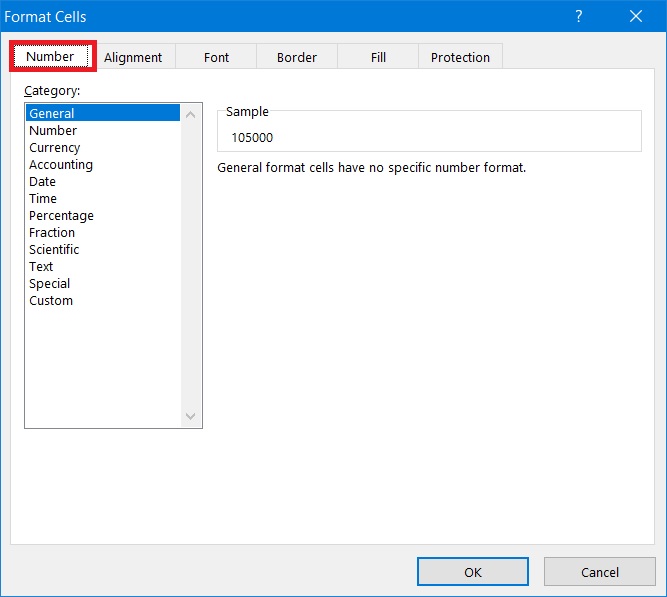
B.Cách sử dụng các định dạng dữ liệu
1.Định dạng số – Number
Trong định dạng Number, có các thông số sau:
- Sample: là mẫu xem trước khi có các thay đổi.
- Decimal places: số chữ số sau dấu thập phân.
- Use 1000 Separator (,): ẩn/ hoặc hiện dấu phân cách hàng nghìn.
- Negative numbers: cách hiện thị số âm.
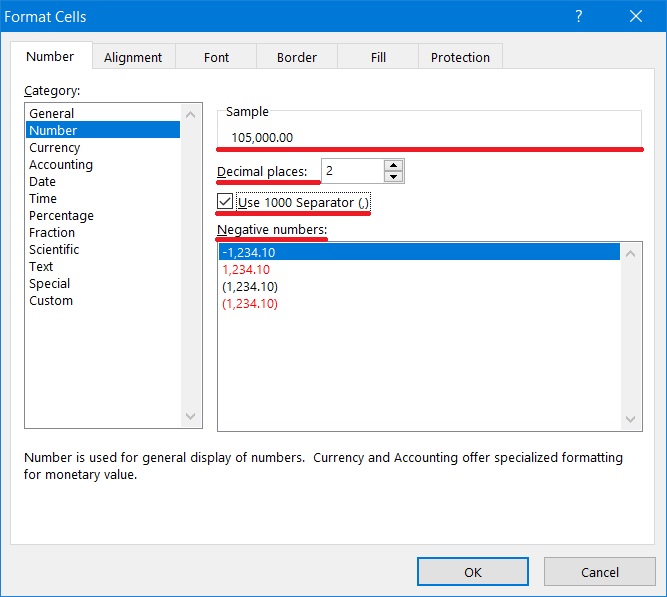 2.Định dạng tiền tệ – Currency
2.Định dạng tiền tệ – Currency
Trong định dạng tiền tệ, bạn có thể thay đổi ký hiệu (Symbol) cho phù hợp với từng loại tiền của mỗi nước.
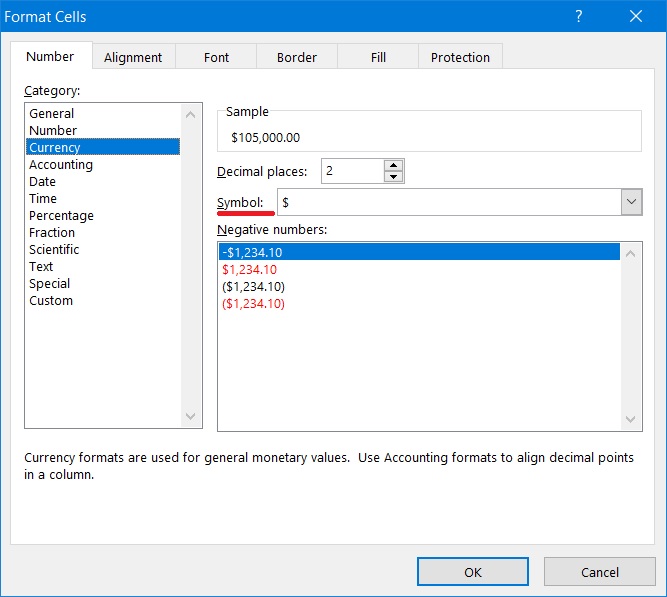
3.Định dạng kế toán – Accounting
Kiểu định dạng kế toán khác với định dạng tiền tệ ở chỗ, ký hiệu tiền tệ sẽ được căn lề sang bên trái.
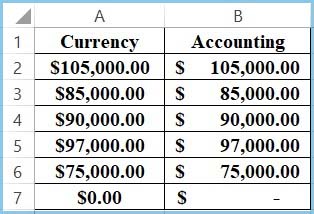
4.Định dạng ngày – thời gian
Ở mỗi khu vực, nước sẽ có kiểu định dạng ngày – thời gian khác nhau, chọn Locale và Type để chọn định ngày – thời gian phù hợp.
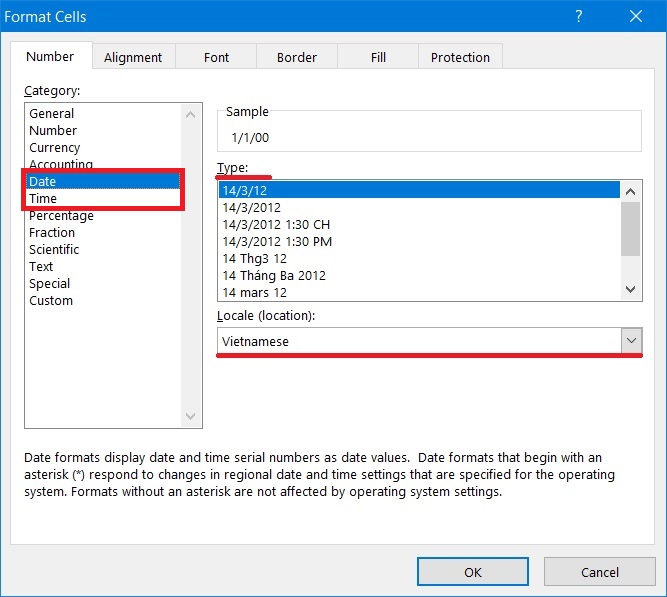
5.Định dạng phần trăm – Percentage
Là hiển thị theo phần của 100. Ví dụ: 0.8% sẽ hiển thị thành 80% khi sử dụng định dạng.
6.Định dạng phân số – Fraction
Kiểu định dạng này cho phép hiển thị theo dạng phân số tối giản hoặc không tối giản. Lưu ý khi nhập là nhập số chứ không nhập phân số. Ví dụ: để hiện phân số 1/4 thì bạn nhập là 0.25 rồi định dạng.
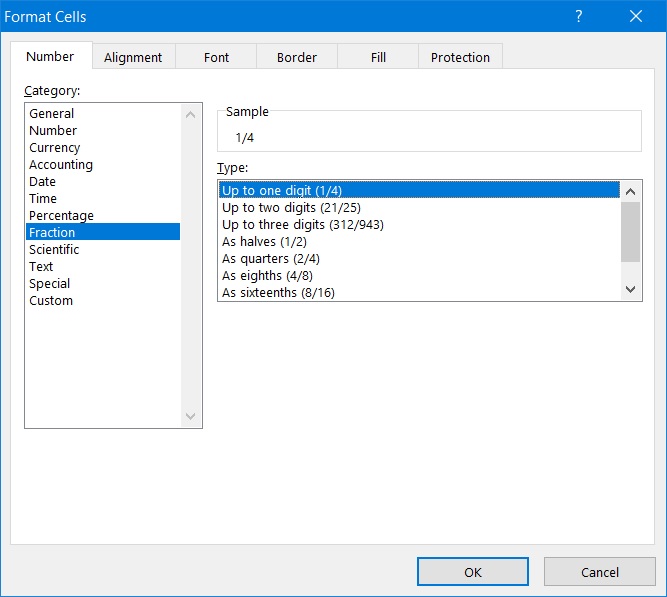
7.Định dạng khoa học – Scienticfic
Kiểu định dạng này thường được dùng khi định dạng số liệu lớn và cần được hiển thị ngắn gọn.
Excel sẽ tự động chuyển về định dạng khoa học khi số chữ số lớn hơn 12.
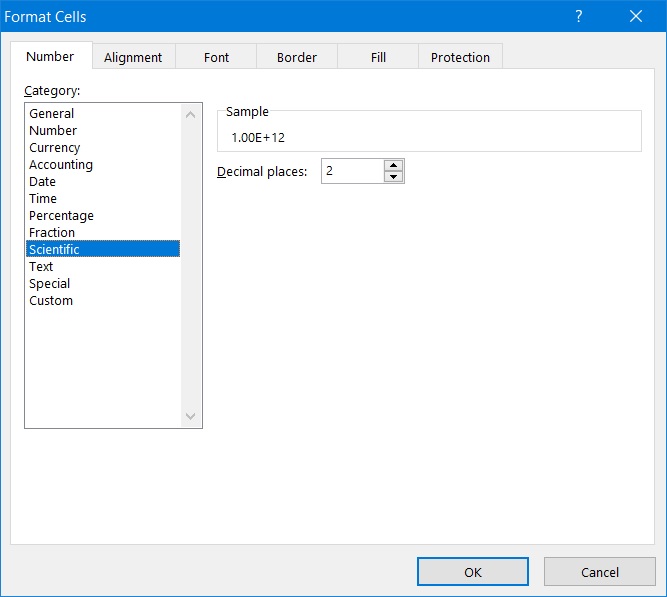
8.Định dạng văn bản – Text
Kiểu định dạng văn bản sẽ chuyển tất cả nội dung về văn dạng văn bản và căn lề trái thay vì văn lền phải như kiểu mặc định General.
9.Định dạng đặc biệt – Special
Định dạng đặc biệt được sử dụng khi bạn muốn định dạng theo kiểu số điện thoại, mã bưu chính… Ở mỗi khu vực, nước thì định dạng này sẽ khác nhau.
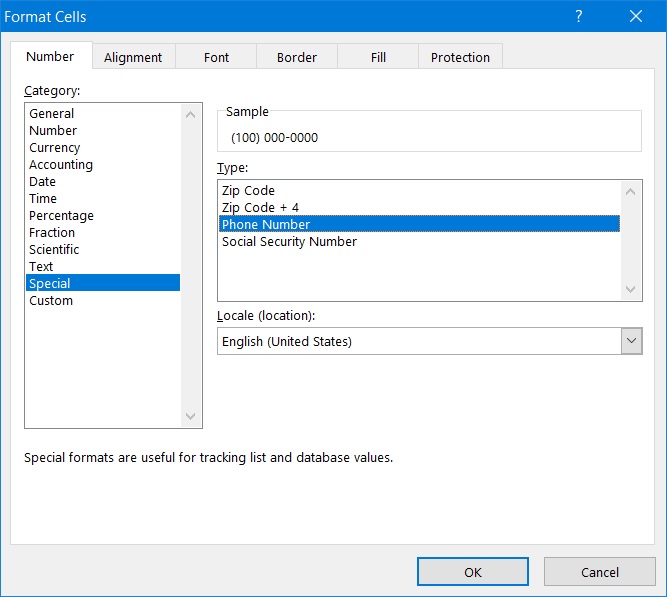
10. Định dạng Custom
Đây là kiểu định dạng theo kiểu người dùng, hơi phức tạp. Nhưng mình thường dùng định dạng này cho kiểu dd/m/ yyyy.
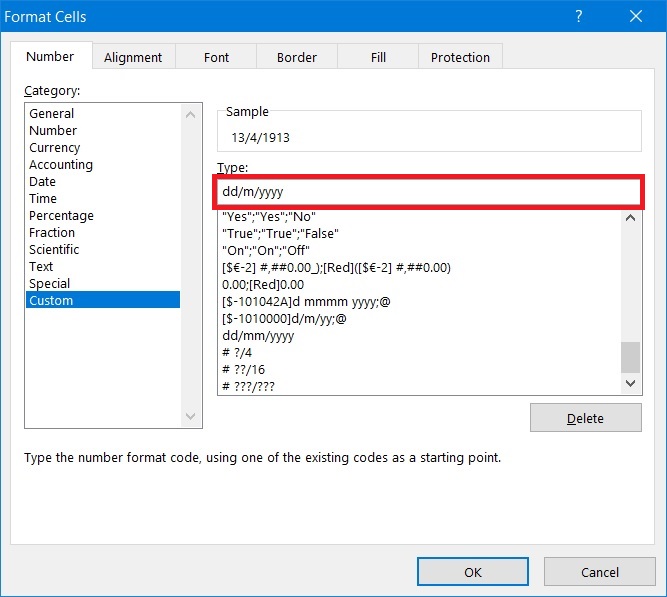
Trên là tất cả các định dạng dữ liệu được hỗ trợ trong Excel. Hy vọng qua bài này, các bạn sẽ nắm được các định dạng dữ liệu để áp dụng vào công việc của mình.
Chúc các bạn thành công!



